Искате ли дистанционно да заключите компютъра си с Windows 10? Трябва да се излезете отдалечено от компютъра с Windows 10? В това ръководство ще видим как да излезете отдалечено и да заключите вашия компютър с Windows 10.
За да излезете отдалечено и да заключите компютъра си с Windows 10, не е необходимо да използвате приложение или услуга на трета страна. Вградената функция „Намерете моето устройство“ в Windows 10 ви дава възможност за отдалечено излизане и заключване на Windows 10 PC.
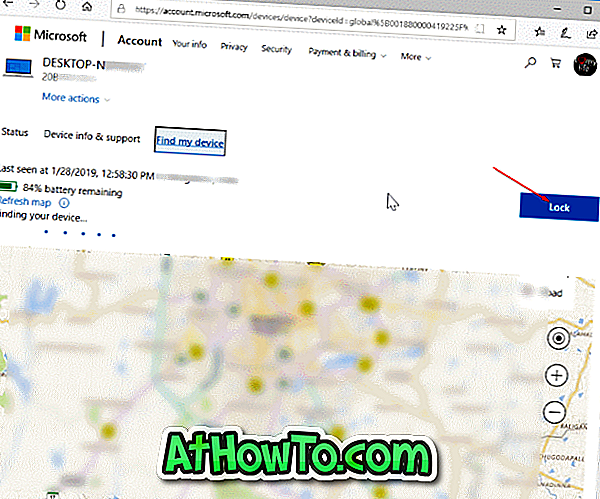
Тази функция е полезна, ако сте забравили да изключите компютъра си и искате да спрете достъпа на другите у дома или на работното място до вашия компютър.
ВАЖНО: Ще можете дистанционно да заключвате или излизате от компютъра си, само ако използвате профил в Microsoft, за да влезете и да включите функцията за намиране на устройство в Windows 10.
За да влезете отново в компютъра (след като компютърът е отдалечен и заключен), трябва да въведете паролата за профила или други методи за влизане. Не забравяйте, че първо трябва да влезете в профила на администратора, като въведете паролата или други налични методи за влизане. Не можете да влезете в местен или неадминистративен профил, преди да влезете в администраторския профил. Ако опитате, ще получите „Администраторът е ограничил влизането. За да влезете, уверете се, че устройството ви е свързано с интернет и съобщението за вход в администратора“.
Отдалечено излезте и заключете компютъра с Windows 10
Попълнете дадените по-долу указания за отдалечено излизане и заключване на компютъра с Windows 10. \ t
Стъпка 1: На компютър или на друго устройство посетете страницата за устройства на account.microsoft.com .
Стъпка 2: Влезте, като въведете данните за профила си в Microsoft, които използвате за влизане в компютъра с Windows 10. Сега ще бъдете пренасочени към страницата „Устройства“.
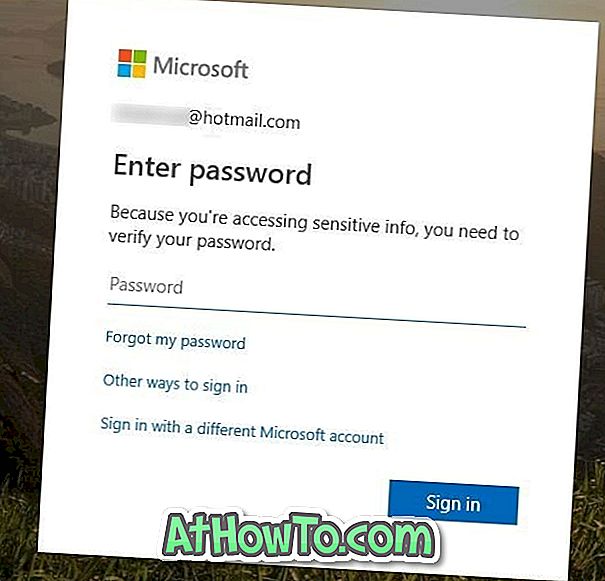
Стъпка 3: На тази страница ще се появи записът на вашия Windows 10 PC. Моля, обърнете внимание, че само персоналните компютри, на които използвате акаунт на Microsoft, ще се появяват на тази страница.

Стъпка 4: Кликнете върху връзката Покажи подробности, която се появява в плочката на въвеждането на вашия компютър. Моля, обърнете внимание, че връзката Показване на подробности няма да се покаже, ако Намерете устройството ми е изключено на този компютър (както можете да видите на картинката по-горе за други компютри).
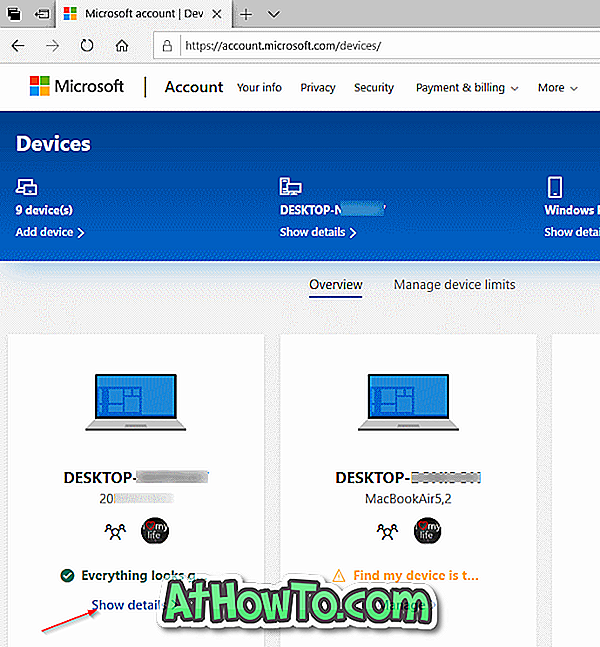
Стъпка 5: Преминете към раздела „ Намерете устройството“, като кликнете върху него.
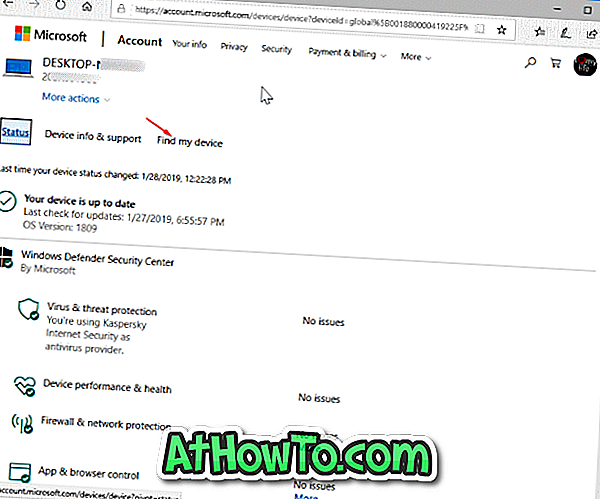
Стъпка 6: Страницата сега показва текущото местоположение на вашия компютър с Windows 10 заедно с оставащата информация за батерията. За да заключите и излезете от компютъра, кликнете върху бутона за заключване, разположен горе вдясно на страницата.
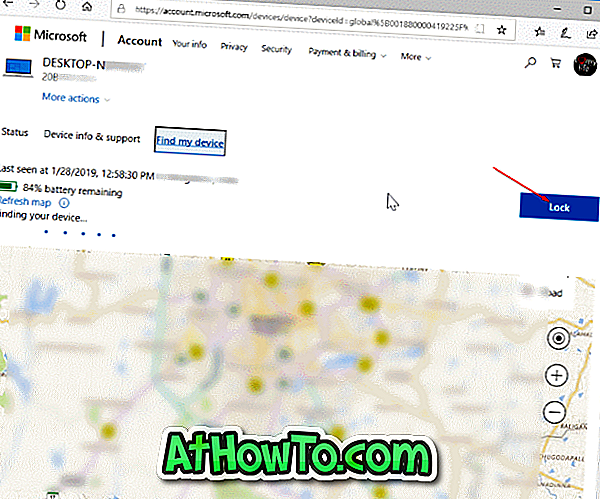
Стъпка 7: Когато получите следната страница, кликнете върху бутона Напред .
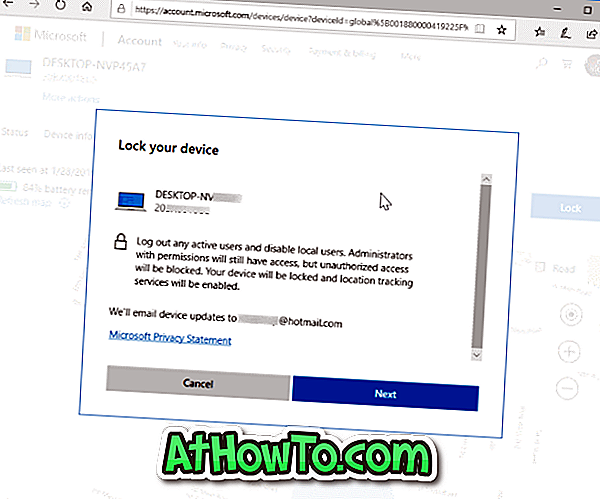
Стъпка 8: Ако искате да се покаже съобщение на заключения екран след излизане от компютъра, моля въведете съобщението. Максималната дължина на съобщението е 160 символа. Съобщението ще се появи на заключения екран, след като компютърът е заключен. Накрая кликнете върху бутона за заключване, за да излезете и да заключите избрания от вас компютър с Windows 10.
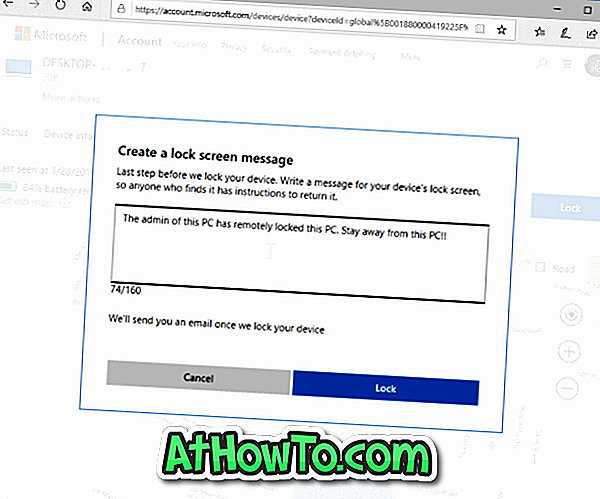
Сега на страницата ще видите съобщението „Вашето устройство вече е заключено“.
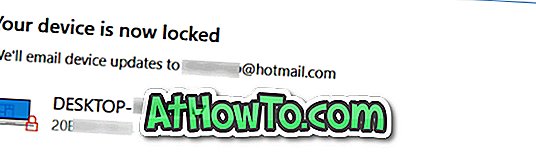
Това е! Също така ви предлагаме да промените или да възстановите паролата на Microsoft сметката.














